Kết nối respond.io với Make và mở khóa các khả năng thông qua hàng ngàn tích hợp.
Bạn có thể tích hợp thông tin liên hệ của mình từ nền tảng respond.io vào hàng nghìn CRM, nhà cung cấp email, CMS, công cụ phân tích, quảng cáo, v.v. Hãy cùng'xem nhanh tích hợp này.
Để bắt đầu tích hợp respond.io - Make, bạn sẽ cần những thông tin sau:
Một tài khoản respond.io
Tạo tài khoản
Đối với hầu hết các trường hợp (tương tự như Zaps trong Zapier), bạn sẽ cần sử dụng mã định danh liên hệ, có thể là email hoặc số điện thoại. Nếu bạn không có thông tin về email hoặc số điện thoại của một Contact trong respond.io, bạn có thể không hoàn thành được một kịch bản
Có hai cách để bạn có thể tạo kịch bản:
Mẫu là các kịch bản được xác định trước mà bạn có thể mở rộng và tùy chỉnh để tạo ra các kịch bản. Chúng tôi đã tạo một số mẫu kết nối respond.io với một số nền tảng CRM và thương mại điện tử phổ biến. Sau đó, bạn có thể chia sẻ những điều này với bạn bè và đồng nghiệp.
Để sử dụng mẫu kịch bản, hãy làm theo các bước sau:
Bước 1: Đăng nhập vào respond.io > đi tới phần Cài đặt > nhấp vào Tích hợp.
Bước 2: Nhấp vào Chỉnh sửa bên cạnh tùy chọn Tạo > chọn một mẫu từ danh sách.
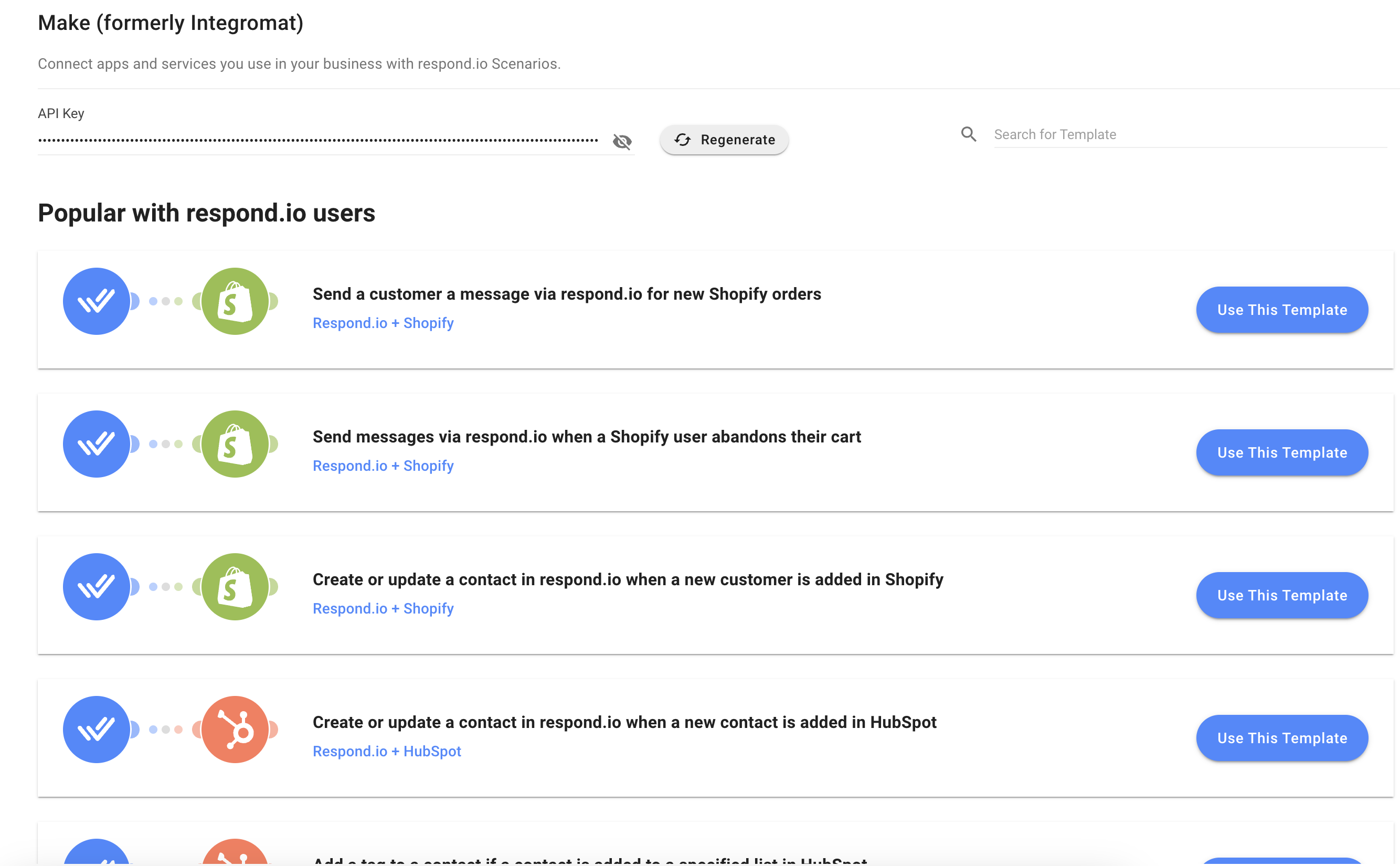
Để tạo một kịch bản từ đầu, hãy làm theo các bước sau:
Bước 1: Từ tài khoản Make của bạn, nhấp vào Kịch bản trên menu bên trái > nhấp vào + Tạo kịch bản mới.
Bước 2: Tích hợp của chúng tôi với Make yêu cầu sử dụng 3 mô-đun: Kích hoạt, Hành động và Tìm kiếm.
Một điểm khác biệt chính giữa Make và Zapier là mô-đun Actions trong Make cũng có thể được sử dụng ở đầu một kịch bản. Điều này có nghĩa là toàn bộ kịch bản có thể chạy mà không cần kích hoạt. Một kịch bản cũng có thể có một số lượng Actions hoặc Searches module không giới hạn. Tìm hiểu thêm về các mô-đun tại đây.
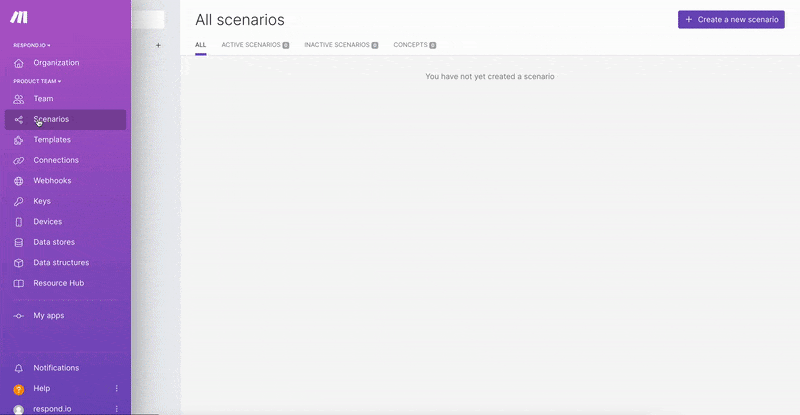
Chọn ứng dụng kích hoạt hoặc hành động của bạn:Kịch bản sẽ được kích hoạt bởi một sự kiện xảy ra hoặc đã xảy ra trong ứng dụng này. Nếu bạn đang sử dụng respond.io làm trình kích hoạt, hãy nhấp vào dấu cộng lớn > tìm kiếm respond.io trên thanh tìm kiếm > chọn ứng dụng Respond.io.
Chọn sự kiện của bạn:Đây sẽ là sự kiện xảy ra hoặc đã xảy ra trong ứng dụng đã chọn kích hoạt tình huống.
Xem danh sách đầy đủsự kiện kích hoạt có sẵn cho respond.io tại đây.
Chọn hoặc kết nối tài khoản ứng dụng của bạn:Chọn hoặc kết nối tài khoản ứng dụng cụ thể để sử dụng trong kích hoạt hoặc hành động Tình huống.
Để kết nối respond.io trong Make,hãy làm theo hướng dẫn tại đây.
Thiết lập và kiểm tra trình kích hoạt của bạn:Thiết lập các tùy chọn phù hợp với nhu cầu của bạn và kiểm tra trình kích hoạt để xem nó có kéo đúng dữ liệu hay không.
Tìm hiểu thêm vềcách thiết lập trình kích hoạt hoặc hành động cho kịch bản của bạn tại đây.
Bước 3: Thực hiện theo các bước sau để thêm và thiết lập mô-đun Hành động :
Chọn ứng dụng hành động của bạn:Kịch bản sẽ thực hiện một hành động trong ứng dụng này khi nó được kích hoạt. Để sử dụng respond.io cho hành động này, hãy nhấp vào + thêm một mô-đun khác > tìm kiếm respond.io trong thanh tìm kiếm > chọn ứng dụng Respond.io.
Chọn sự kiện của bạn:Đây sẽ là sự kiện mà kịch bản sẽ thực hiện trong ứng dụng đã chọn khi ứng dụng kích hoạt gửi dữ liệu đến ứng dụng hành động để tiếp tục.
Xem danh sách đầy đủsự kiện hành động có sẵn cho respond.io tại đây.
Chọn hoặc kết nối tài khoản ứng dụng của bạn:Để kết nối respond.io với Make, hãy làm theo hướng dẫn tại đây.
Thiết lập và kiểm tra mô-đun hành động của bạn: Thiết lập dữ liệu mà bạn muốn gửi đến ứng dụng hành động và kiểm tra xem'nó có hoạt động như mong đợi không.
Tìm hiểu thêm vềcách thiết lập hành động theo kịch bản của bạn tại đây.
Bước 4: Khi kịch bản của bạn đã sẵn sàng, bạn có thể thực hiện các bước sau:
Lên lịch chạy kịch bản của bạn: Lên lịch khoảng thời gian trong đó một kịch bản sẽ chạy bằng cách nhấp vào Cài đặt lên lịch và thực hiện những thay đổi mong muốn.
Lưu ý rằng chỉ có các mô-đun kích hoạt là kích hoạt tức thời mới có thể chạy ngay lập tức.
Đổi tên kịch bản của bạn: Nếu cần, hãy đổi tên kịch bản của bạn bằng cách nhấp vào tên kịch bản'ở góc trên bên trái.
Kích hoạt kịch bản của bạn: Thoát khỏi trình chỉnh sửa kịch bản bằng cách nhấn vào biểu tượng mũi tên ở góc trên bên trái > bật nút chuyển sang BẬT.
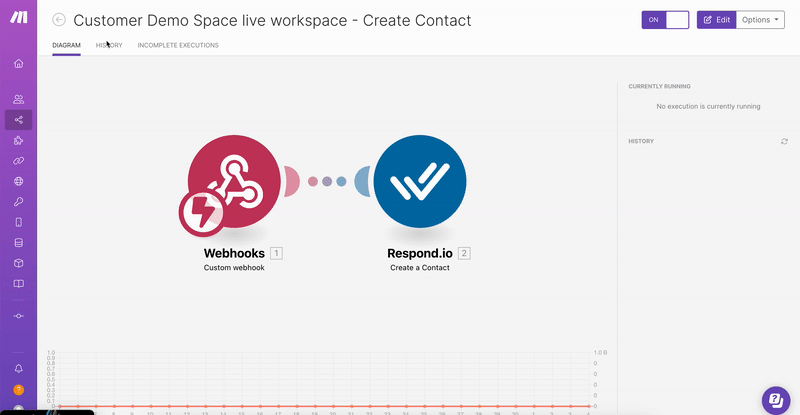
Các kịch bản có thể có số lượng hành động không giới hạn và quy trình thực hiện cũng giống như khi thêm một hành động mới.
Khi kết nối ứng dụng Respond.io trong Make lần đầu tiên, bạn phải đăng nhập và thêm Khóa API. Thực hiện theo các bước dưới đây:
Bước 1: Đăng nhập vào Không gian làm việc respond.io mà bạn muốn kết nối > đi tới mô-đunCài đặt >nhấp vào Tích hợpbên dưới Cài đặt Không gian làm việc > nhấp vàoKết nốibên cạnh Tạo tùy chọn . Bạn sẽ được chuyển hướng đến trang Tạo trong respond.io.
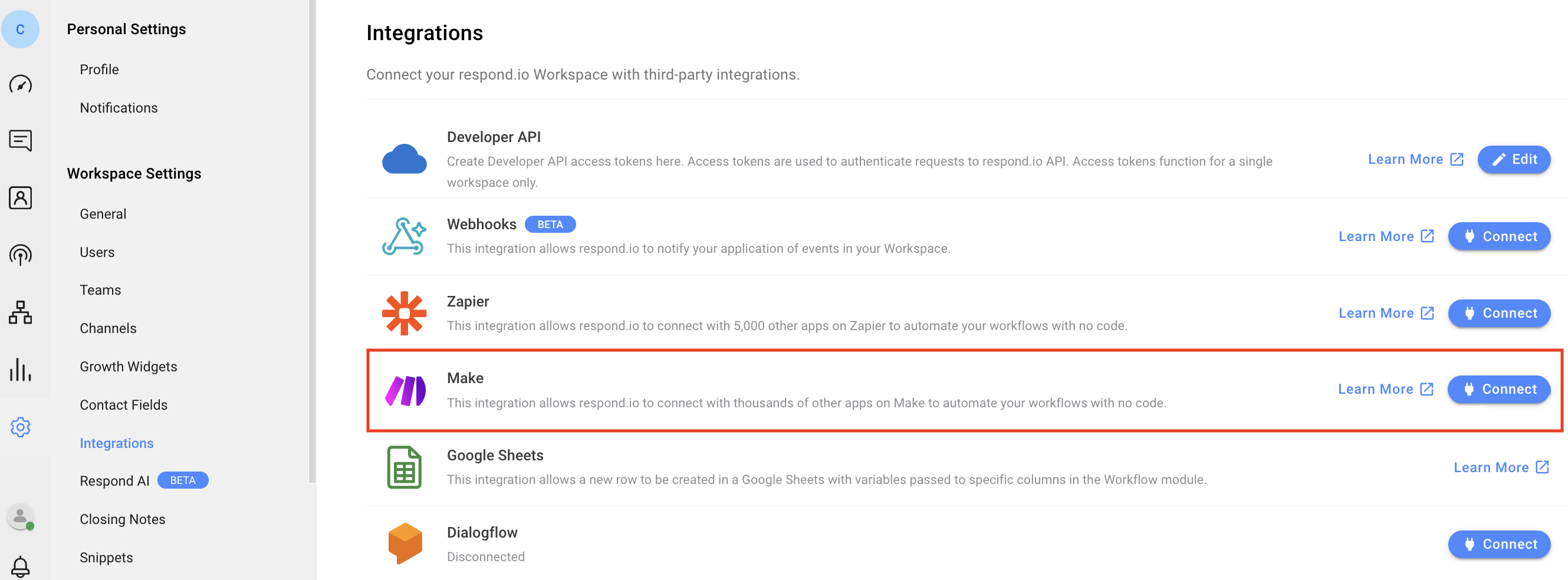
Bước 2: Để sao chép Khóa API, hãy nhấp vào biểu tượng hiện > nhấp vào Khóa API.
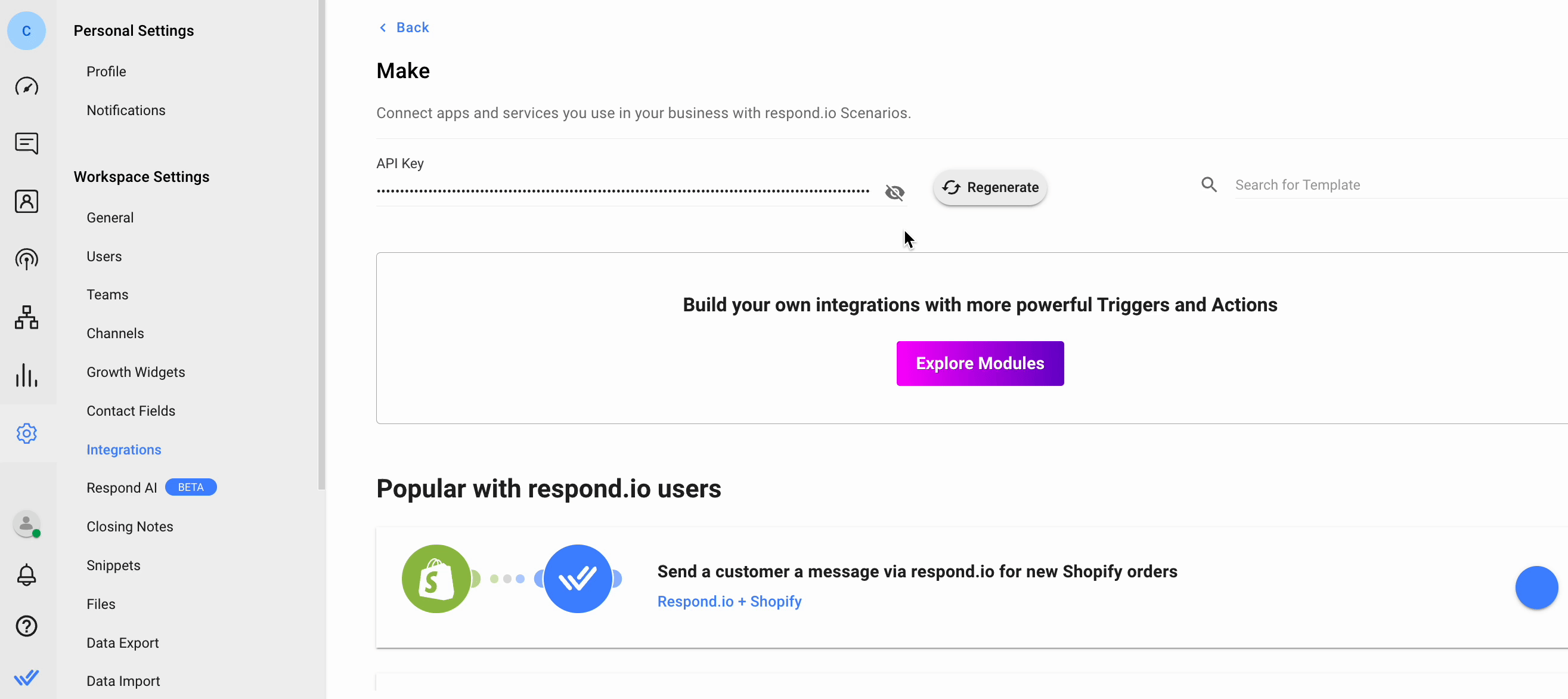
Bước 3: Trên Make, nhấp vào mô-đun Respond.io > nhấp vào Thêm trong menu thả xuống Kết nối > dán Khóa API vào trường Mã thông báo API > nhấp vào Lưu.
Nếu cần, bạn có thể thay đổi tên kết nối.
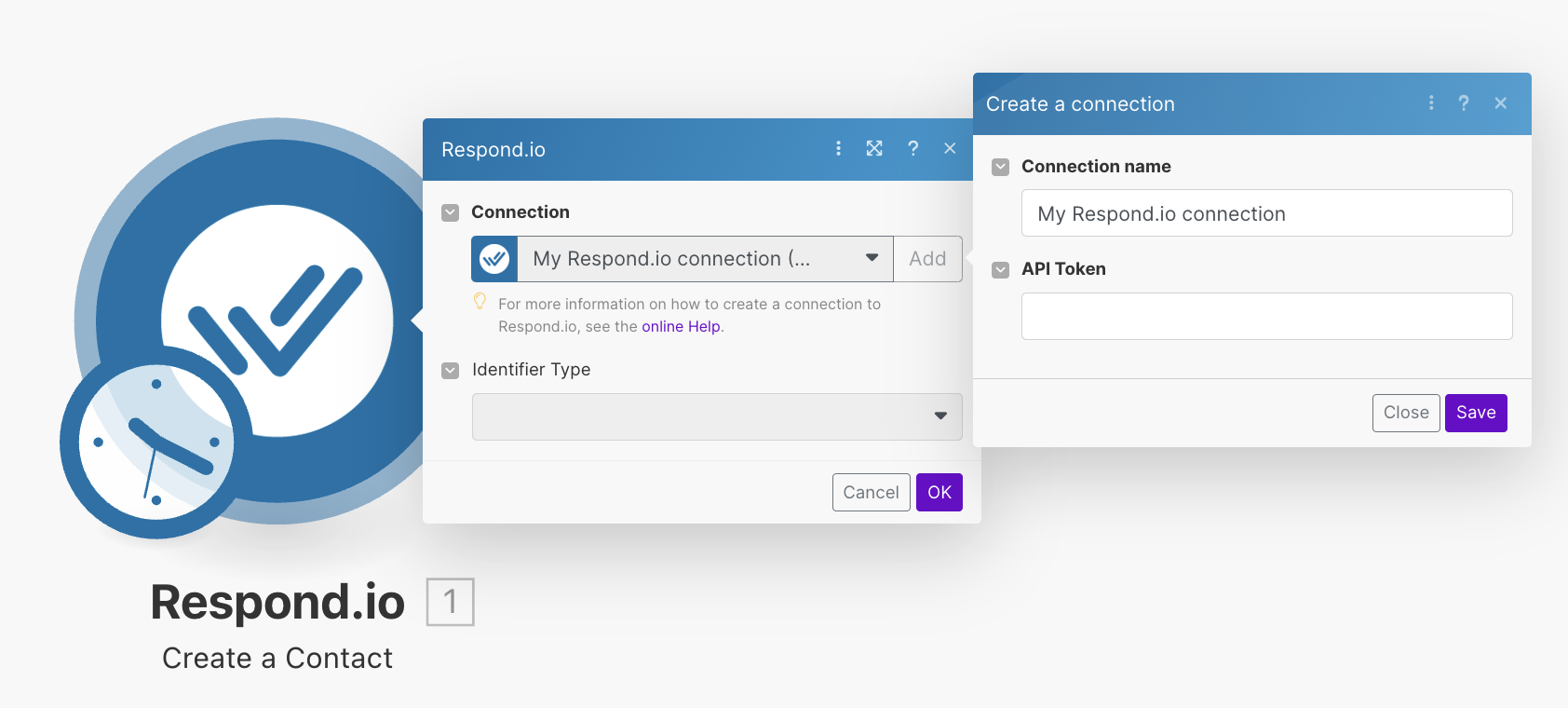
Bạn chỉ cần thực hiện điều này cho tình huống đầu tiên với respond.io. Đối với tất cả các tình huống sau, bạn chỉ cần chọn tài khoản được kết nối từ menu thả xuống trong phần thiết lập tình huống. Tuy nhiên, nếu bạn tạo một nhóm mới, bạn phải kết nối lại tài khoản của mình khi thiết lập kịch bản cho nhóm mới.
Khi tích hợp respond.io với Make, một vấn đề phổ biến mà bạn có thể gặp phải là việc gửi tin nhắn không thành công do không đủ tiền hoặc các lỗi khác ở cấp độ kênh nhắn tin.
Thiết lập xử lý lỗi:
Ghi lại lỗi gửi tin nhắn: Sử dụng mô-đun "Nhận tin nhắn" trong kịch bản Make của bạn để kiểm tra xem tin nhắn đã được gửi thành công hay chưa. Bước này sẽ giúp xác định các tin nhắn không thành công do lỗi như không đủ tiền.
Phản hồi lỗi cần thực hiện: Điều chỉnh kịch bản của bạn để đảm bảo rằng bất kỳ lỗi nào nhận được từ kênh nhắn tin đều được chuyển lại cho Make. Điều này cho phép nền tảng tự động hóa nhận được phản hồi chính xác về trạng thái gửi tin nhắn.
Cơ chế thử lại tự động: Triển khai cơ chế trong Make để tự động thử lại việc gửi tin nhắn không thành công. Có thể thiết lập điều này bằng cách thêm logic có điều kiện vào trường hợp nếu thông báo không thành công, nó sẽ kích hoạt hành động thử lại sau một khoảng thời gian trễ được chỉ định.
Thông báo và ghi nhật ký: Tùy chọn, bao gồm một bước để ghi lại các sự cố này hoặc thông báo cho các thành viên trong nhóm thông qua hệ thống bình luận hoặc gắn thẻ trong nền tảng, cho phép hiển thị và can thiệp thủ công nếu cần.
Thực hành tốt nhất:
Bật tính năng Tự động nạp tiền: Để giảm thiểu rủi ro không gửi được tin nhắn do không đủ tiền, hãy bật tính năng tự động nạp tiền cho tài khoản nhắn tin của bạn.
Giám sát thường xuyên: Thiết lập kiểm tra hoặc cảnh báo thường xuyên về trạng thái số dư quỹ nhắn tin và hiệu suất của các tình huống gửi tin nhắn của bạn.
Tài liệu và hỗ trợ: Đảm bảo rằng các thành viên trong nhóm của bạn biết về các cơ chế này và hiểu cách khắc phục sự cố và điều chỉnh các tình huống khi cần.
Mã thông báo API của bạn không hợp lệ hoặc không chính xác. Hãy đảm bảo mã thông báo API của bạn là chính xác, nếu không bạn có thể tạo lại mã thông báo.
Khi kích hoạt không thành công, chúng tôi sẽ đợi một khoảng thời gian nhất định trước khi thử lại. Thời gian chờ sẽ tăng dần giữa các lần thử lại.
Chúng tôi sẽ thử tổng cộng 3 lần khi kích hoạt không thành công, với thời gian chờ là 30 giây trước lần thử lại đầu tiên, 60 giây trước lần thử lại thứ hai và 90 giây trước lần thử lại thứ ba. Sau lần thử lại thứ 3, trình kích hoạt sẽ không được gọi đểMake.
Để đề cập đến người dùng trong bình luận trên Make, hãy sử dụng định dạng $userid$ thay vì @userid.
Nếu bạn gặp sự cố khi thay đổi từ Văn bản sang Mẫu WhatsApp (hoặc ngược lại) trong bước Gửi tin nhắn trên Make, đây là các bước để giải quyết:
Xóa và thêm lại mô-đun: Trước tiên, hãy thử xóa toàn bộ mô-đun Gửi tin nhắn khỏi kịch bản của bạn rồi thêm lại. Việc làm mới này thường có thể giải quyết được các vấn đề liên quan đến cài đặt mô-đun không cập nhật chính xác.
Kiểm tra cập nhật: Đảm bảo rằng mô-đun của bạn được cập nhật các tiêu chuẩn tích hợp và cấu hình mới nhất. Đôi khi, các bản cập nhật có thể sửa được các lỗi đã biết.
Liên hệ hỗ trợ: Nếu sự cố vẫn tiếp diễn sau khi đã thử các bước trên, vui lòng báo cáo với nhóm hỗ trợ. Cung cấp cho họ tất cả thông tin có liên quan bao gồm mọi thông báo lỗi và các bước bạn'đã thử.
Giải pháp tạm thời: Trong khi chờ giải quyết, hãy cân nhắc sử dụng phương pháp thay thế để gửi tin nhắn hoặc cấu hình mô-đun khác không kích hoạt lỗi.
Việc cập nhật thường xuyên các kịch bản và mô-đun có thể ngăn ngừa nhiều sự cố thường gặp. Nếu bạn thường xuyên gặp phải những vấn đề tương tự, hãy ghi lại chi tiết để giúp nhóm hỗ trợ chẩn đoán và giải quyết vấn đề hiệu quả hơn.
Bài viết liên quan 👩💻